每次点亮手机屏幕,一张赏心悦目的壁纸总能带来一丝愉悦,它不仅是个人风格的宣言,更是日常心情的调节剂,或许您会觉得设置壁纸是件小事,但其中也有不少技巧能让您的手机界面更具个性与效率,下面,我们就来详细了解一下如何为您的手机换上心仪的图片。
基础操作:一步步更换静态壁纸
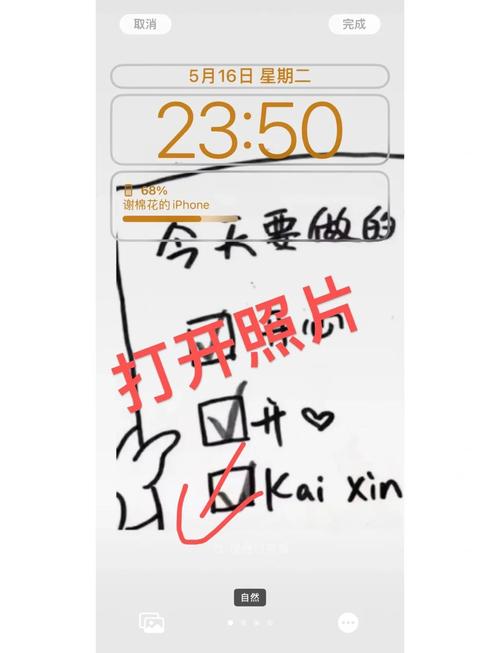
无论您使用的是苹果iOS系统还是安卓系统,更换壁纸的核心步骤都清晰易懂。
对于iOS用户:

- 准备图片:将您想要的图片保存到手机的“照片”应用中,您可以来自网络搜索、朋友分享或自己拍摄。
- 进入设置:打开“设置”应用,向下滑动找到“墙纸”选项并点击。
- 添加新壁纸:点击“添加新墙纸”,您会看到苹果提供的各种推荐,请向上滑动,找到“照片”系列,然后选择“所有照片”。
- 选择与调整:在相册中找到您提前保存好的图片,点击后,您可以用手指缩放和移动图片,调整到最理想的显示区域。
- 完成设置:确认效果后,点击右上角的“添加”按钮,您可以选择将其设定为“锁定屏幕”、“主屏幕”或“两者皆是”。
对于安卓用户:
不同品牌的安卓手机(如华为、小米、三星等)操作路径略有不同,但大同小异。
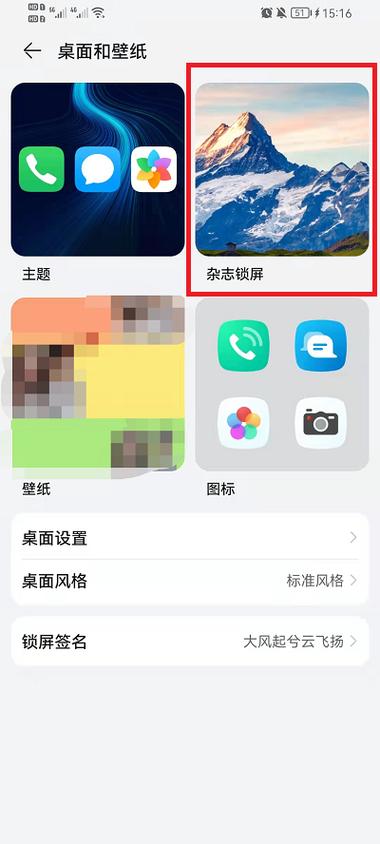
- 长按桌面:在手机的主屏幕空白处长按,通常会弹出菜单选项。
- 找到壁纸设置:在弹出的菜单中,寻找“壁纸”、“个性化”或类似的字样并点击进入。
- 选择图片来源:在壁纸设置中心,您可以选择系统自带的图库,也可以选择“从相册选择”或“我的照片”来使用自己收藏的图片。
- 调整与应用:选择图片后,系统同样会允许您调整位置和大小,调整满意后,点击“设为壁纸”或类似按钮,然后根据提示选择应用至“主屏幕”、“锁定屏幕”或“两者”。
进阶玩法:让壁纸“动”起来
静态图片看腻了?不妨试试动态壁纸和Live Photo。
- 动态壁纸:安卓系统对动态壁纸的支持非常友好,您可以在应用商店搜索“动态壁纸”,下载专门的App,里面有大量会动的、甚至能与您交互的壁纸资源,设置方法与静态壁纸类似,在壁纸中心选择“动态壁纸”分类即可。
- Live Photo(实况照片):这是苹果设备的一大特色,如果您将一张Live Photo设置为锁屏壁纸,只需用力长按屏幕,这张照片就会“活”过来,播放一段短暂的动态效果,设置方法是在选择图片时,确保左上角出现了“实况”图标。
壁纸来源与选择技巧
一张好壁纸是成功的一半,除了自己拍摄,您还可以从哪些渠道获取高质量图片呢?
- 专业壁纸应用:诸如 Walli、Backdrops、Cuto 等应用,汇集了全球艺术家创作的高质量、高分辨率壁纸,艺术性和独特性都非常高。
- 搜索引擎与图库网站:使用百度等搜索引擎时,可以利用“高级搜索”功能,筛选出“大尺寸”或“超高分辨率”的图片,以确保清晰度,一些免费的图库网站也是不错的选择,但请注意图片的版权说明。
- 选择壁纸的考量:
- 分辨率与清晰度:务必选择与您手机屏幕分辨率匹配或更高的图片,避免设置后显得模糊。
- 视觉干扰:如果您的主屏幕应用图标很多,建议选择色彩简单、构图简洁的壁纸,以确保图标文字清晰可辨,深色壁纸通常更省电(针对OLED屏幕)且更能突出图标。
- 风格统一:考虑壁纸的整体色调与您的手机主题、图标包是否协调,打造统一的视觉体验。
个性化设置与安全提醒
在探索更多壁纸可能性的同时,也请注意个人信息安全。
- 组件与壁纸搭配:您可以利用手机的小组件功能,在壁纸上放置天气、日程、语录等小工具,让实用性与美观性并存。
- 安全第一:请尽量从官方应用商店或信誉良好的开发者处下载壁纸应用,谨慎授予应用不必要的权限,尤其要警惕那些要求访问通讯录、短信等敏感信息的壁纸软件,以防个人数据泄露。
一张小小的壁纸,承载的是我们对美的追求和对生活热爱的态度,它像是手机的一个表情,或沉稳,或活泼,或治愈,希望以上内容能帮助您更轻松地打造出独一无二的手机界面,让每一次解锁都成为一次愉悦的视觉享受。


